方法:1、打开视频转换器,添加视频文件;2、点击页面底部“格式”按钮,选择视频格式为“MP4格式”并设好品质;3、点击“自定义”,打开文件夹,选择需要存储的位置;4、选择“开始转换”按钮,待转换进度为100%时完成转换。

本教程操作环境:windows7系统,金舟视频格式转换器3.9.0.0版本,Dell G3电脑。
第一步,我们在属性中可以见到文件类型为WMV格式,打开金舟视频格式转换器拖拽视频至界面中间虚线框处或点击添加文件在弹出页面将其添加进来。
![1619341289792957.png J]6`V5%0WRFR93@_Z`GL)LK.png](https://img.php.cn/upload/image/765/581/785/1619341289792957.png)
![1619341335541174.png 6`FX45I4Q_]{1_F)TM]HN@F.png](https://img.php.cn/upload/image/793/719/293/1619341335541174.png)
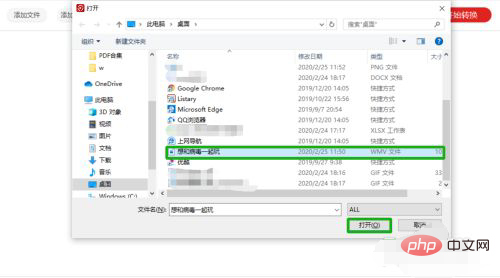
第二步,点击右下角选择格式按钮,在弹出页面选择视频格式为MP4格式并设置好品质。
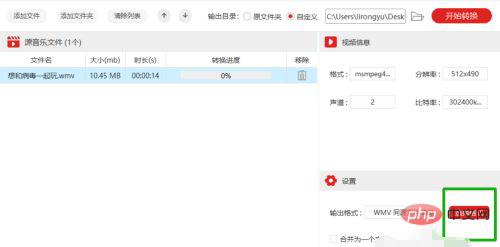
![1619341492417243.png EJOV1_O7F8W31GH~MFL[Y]K.png](https://img.php.cn/upload/image/475/104/823/1619341492417243.png)
第三步,点击自定义,打开文件夹,在弹出窗口设置好储存位置。
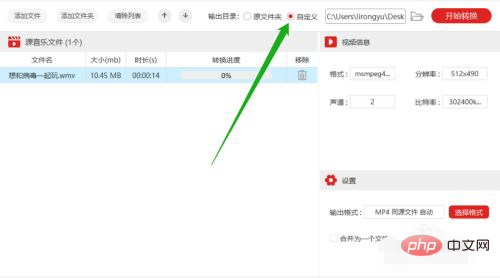
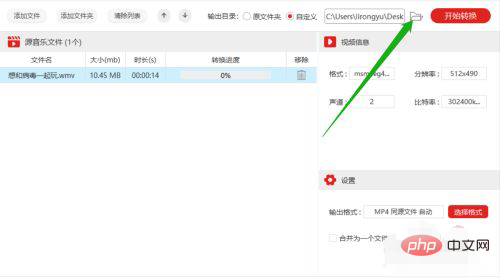
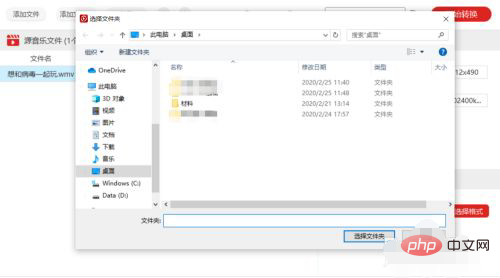
第四步,选择开始转换按钮,待转换进度为100%时即可,移动鼠标打开视频文件鼠标可以看到视频格式已经转换成MP4格式了。
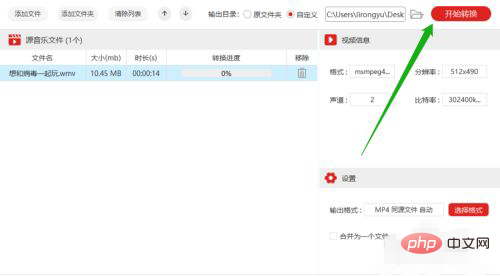
![1619341664873457.png ]NSHE6TNE_R9%V$BW3S)M%O.png](https://img.php.cn/upload/image/286/630/486/1619341664873457.png)
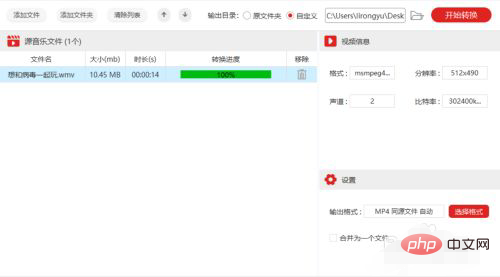
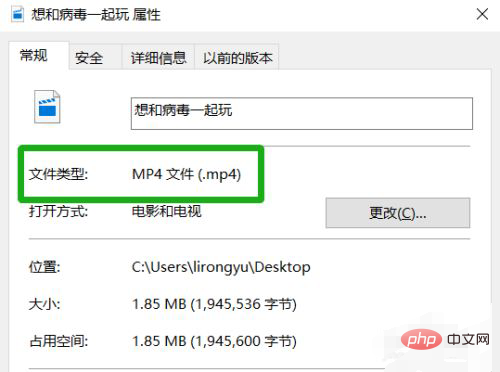
更多计算机相关知识,请访问常见问题栏目!
以上就是wmv格式如何转换成mp4的详细内容,更多请关注php中文网其它相关文章!

每个人都需要一台速度更快、更稳定的 PC。随着时间的推移,垃圾文件、旧注册表数据和不必要的后台进程会占用资源并降低性能。幸运的是,许多工具可以让 Windows 保持平稳运行。

Copyright 2014-2025 https://www.php.cn/ All Rights Reserved | php.cn | 湘ICP备2023035733号